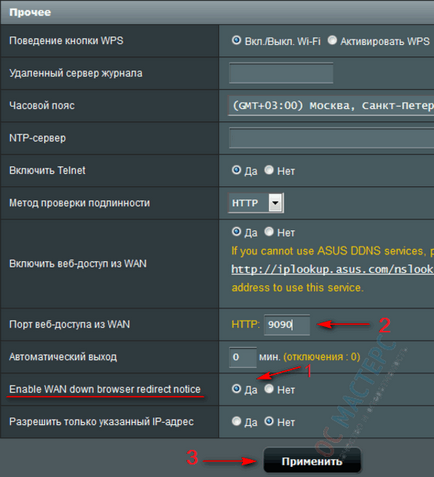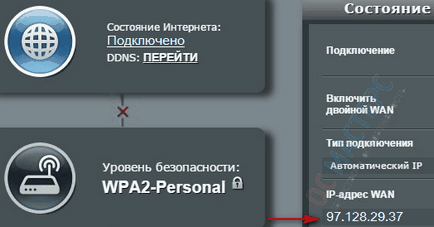Beállítása router ASUS RT-N12
1. összeszerelése és csatlakoztatása a router ASUS RT-N12
router port található a hátsó panelen

Csatlakoztassa a hálózati adaptert, a kábel szolgáltató, helyezze be a kék port
Ha a készüléket használni, mint egy átjátszó jelet a fő router a huzal mentén - az Internet port (kék) történő csatlakozáshoz szükséges az Ethernet kábel egyik LAN-port fő router vagy ADSL-modem
Csatlakoztassa a számítógépet és a router ASUS a mellékelt kábellel - helyezze be a kábelt a router, például az első kikötőben sárga. A másik végén a kábelt az Ethernet port a laptop vagy a számítógép
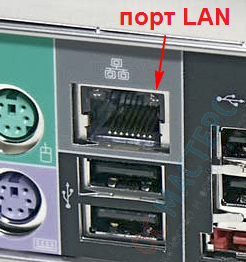
Miután az adatokat a számítógépes műveletek létre kell hoznia egy hálózati kapcsolatot, mert akkor megjelenik egy értesítés a sarokban
Ha a beállításokat a router már megváltozott, vagy a böngésző hibát ad vissza, ha csatlakoztatja a webes felületen, akkor a gyári beállításokat, és ellenőrizze a beállításokat a számítógép hálózati kártya. Ehhez kapcsolja be a router, hogy ez egy fél percig betölteni, majd nyomja meg és tartsa 20 másodpercig a RESET gombot a hátsó panelen. Ezután LED-ek router panel villogni kezd, és a készülék újraindul gyári beállításokkal
Beállítása a router keresztül a WEB-interfész
Fuss a kedvenc böngésző
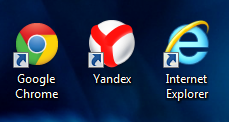
WEB-felület lesz szükség felhasználónév és jelszó - a megfelelő mezőkbe kell beírni az „admin”, mint a bejelentkezési nevet és jelszót
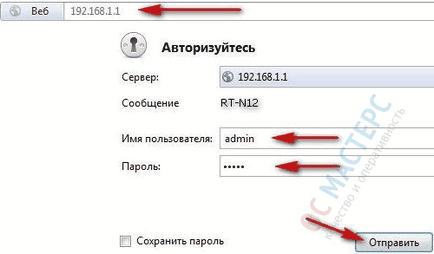
Miután rákattintott a „Belépés” gombra úgy, hogy a webes felületen router ASUS RT-N12
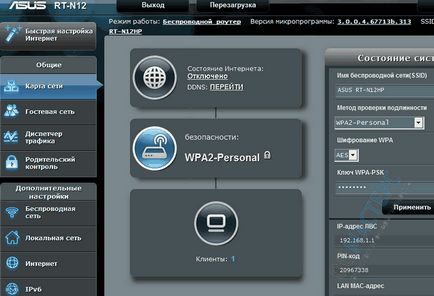
Állítsd be a routert, hogy az internet, majd a Wi-Fi biztonsági beállítások
3. beállítása az internetet a router ASUS RT-N12
A bal oldali függőleges WEB-felület menüből kattintson az „Online”
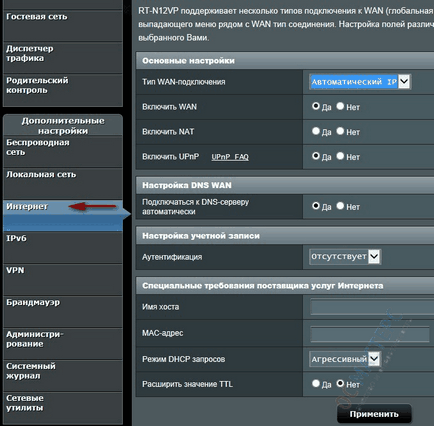
Amikor csatlakozik egy repeater - kövesse a linket
Most kattints a logó a szolgáltató az alábbi listából, hogy ugrik a megfelelő ponton az Internet beállítások
Ha a szolgáltató a mi tábla nem létezik, vagy ha az adott régióban - csak lassan kövesse az alábbi utasításokat az asztalon
- PPTP - tunneling protokoll típus „pont-pont” (ejtsd „pici-tee-pisi”)
- L2TP - második szintű alagút protokoll ( "Al-Ti-két-pi")
- PPPoE - hálózati csomag protokoll Ethernet felett ( "pisi-pisi-pisi-oh-e")
3.1. Automatikus (dinamikus, dinamikus) IP
Automatikus IP kell választani, ha az internetszolgáltató - az alábbi:
A szükséges WAN-kapcsolat típusát az „Automatic IP”
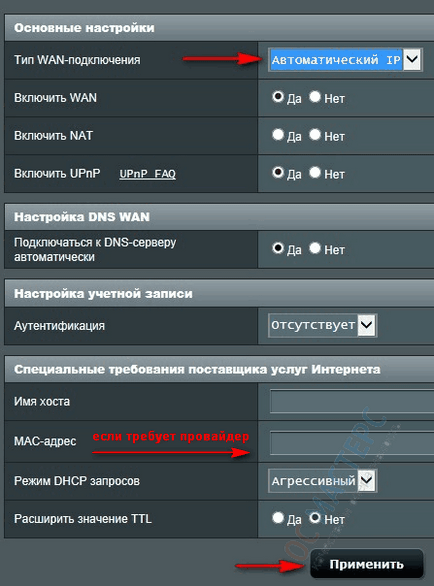
Amikor konfigurálja a router, mint egy átjátszó, ugorjon módosítása alhálózati
Kattintson az Apply, és továbbra is a WiFi biztonság
3.2. Statikus IP (rögzített - kézzel kell beállítani) - az ilyen típusú kapcsolat szükséges router konfigurációs ASUS RT-N12 az alábbi szolgáltatók
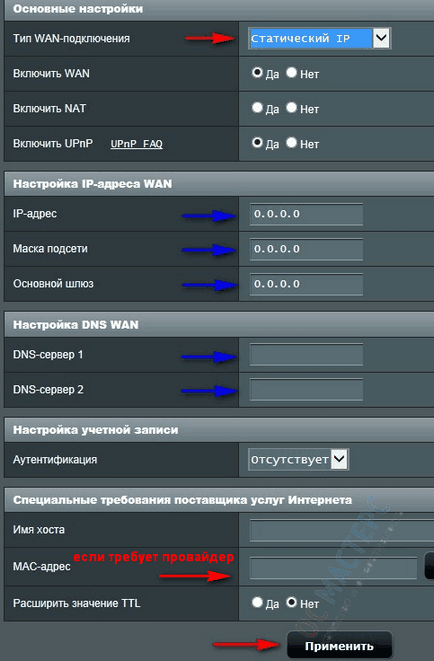
Amikor konfigurálja a router, mint egy átjátszó, ugorjon módosítása alhálózati
Beállítása router ASUS RT-N12 a következő szolgáltatók igényli típusa PPTP kapcsolat. Készítsünk meg felhasználónevét és jelszavát az interneten, valamint meghatározza a szerződésben vagy a szolgáltató VPN-szerver nevét
A szükséges WAN-kapcsolat típusát, válassza ki az értéket a PPTP, majd töltse ki a felhasználónév, jelszó, és a VPN-szerver
A szükséges „Csatlakozás a DNS-kiszolgáló automatikusan”, kattintson a rádió gombra és töltse ki a No-DNS szerver az 1. és a DNS-kiszolgáló 2. Value-DNS-szolgáltató golf NetBayNet - 212.1.224.6
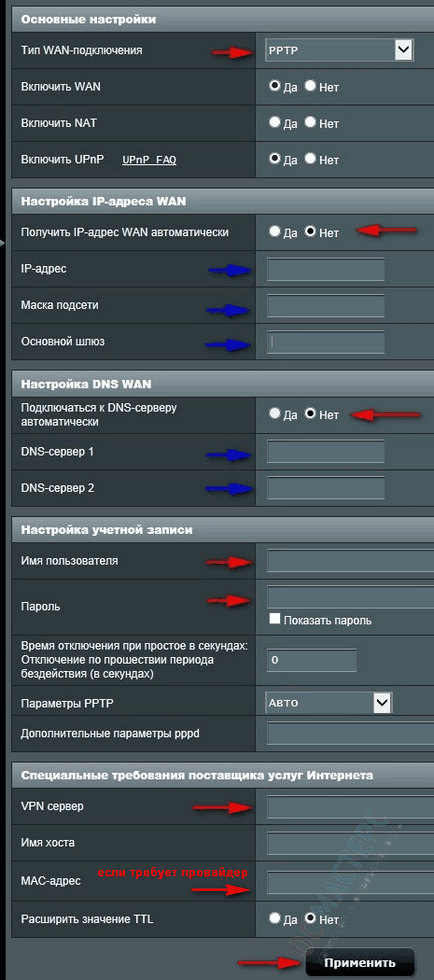
Kattintson az Apply, és továbbra is a WiFi biztonság
Konfigurálása ASUS router a következő szolgáltatókra igényel telepítést L2TP kapcsolat -, hogy ki kell választani a legördülő menüből kellékek „WAN-kapcsolat típusát
Kötelező mezők - felhasználónév, jelszó és a VPN-szerver
Konfigurálásához az ASUS router ezt a protokollt a szükséges WAN-kapcsolat típusát úgy választjuk meg, PPPoE és töltse ki a felhasználónév és a jelszó
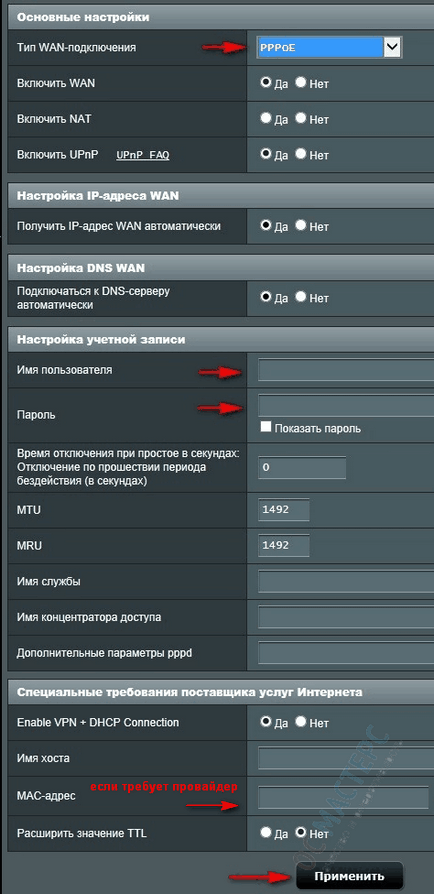
ISP Starnet kell nyomni a szükséges szolgáltatás neve hozzáadott értéket „Starnet” kisbetűkkel idézőjelek nélkül
Kattintson az Apply, és ne felejtsük el beállítani WiFi biztonság
3.5.1. Statikus IP PPPoE +
Készítsünk egy bejelentkezési nevet és jelszót a szerződés
A szükséges WAN-kapcsolat típusát, válassza ki a PPPoE, majd töltse ki a felhasználónév és a jelszó
Rádió gombra a szükséges Csatlakozás a DNS-kiszolgáló automatikusan a Nincs és töltse ki a DNS-kiszolgáló 1-es és a DNS-kiszolgáló 2
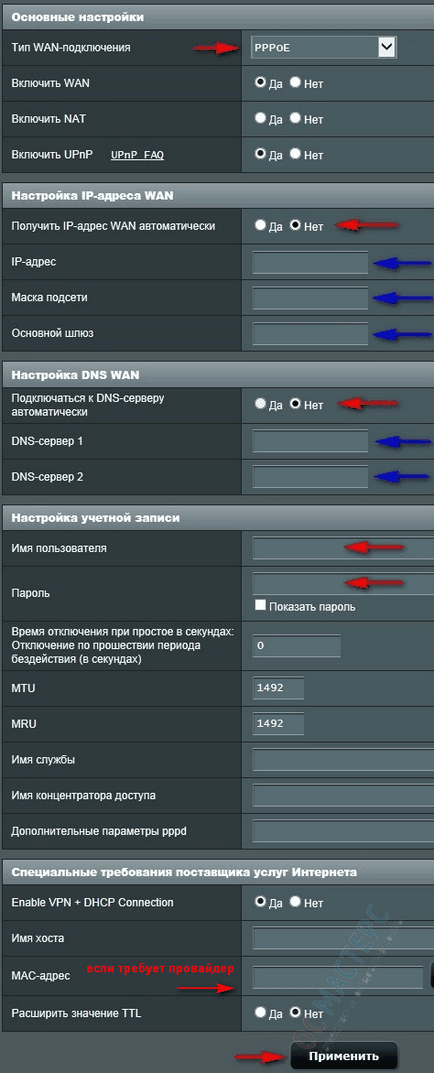
Most kattintson az Alkalmaz, és ne felejtsük el, hogy hozzanak létre a Wi-Fi biztonsági
Válassza ki a bal oldali függőleges menü Internet rész
Ez a bekezdés nem akadályozza a szolgáltató elvégzésére, így meg kell, hogy a beállítás a router a számítógép, amelyet közvetlenül az internetre csatlakoztatott kábel - ebben az esetben kattintson a Clone MAC
Kattintson az Apply
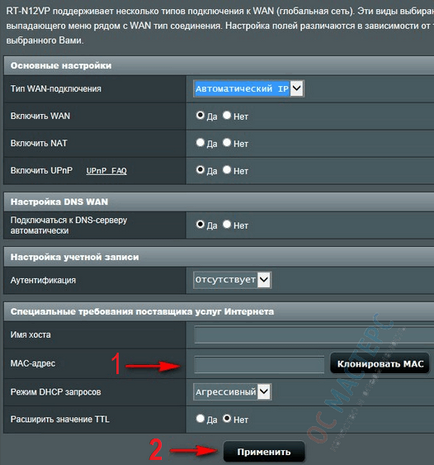
4. Állítsa be a biztonsági WiFi router ASUS- RT-N12
Kötelező intézkedés egy WiFi router egy vezeték nélküli hálózat titkosítás védi az adatokat a számítógép illetéktelen hozzáférés
Válassza ki a bal oldali függőleges részén a menü Vezeték nélküli hálózat
WiFi hálózat neve az SSID van írva a kellékek. Ha szükséges, akkor adja meg a kívánt nevet ezen a területen - ez látható a Vezeték nélküli hálózatok listája
Vezeték nélküli hálózati kulcsot töltse ki a WPA előre megosztott kulcs kellékek
Kattintson az Apply
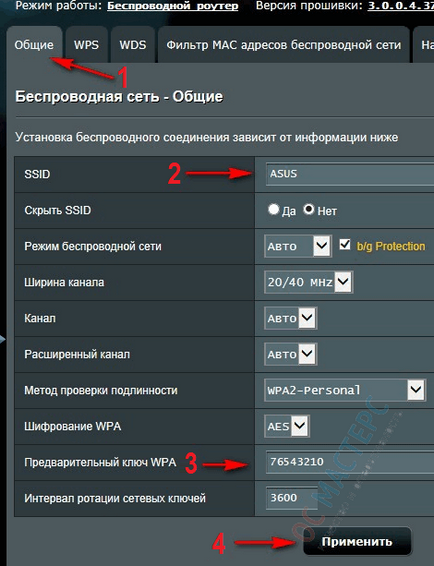
Most online az útválasztó már működik, akkor megpróbál csatlakozni a vezeték nélküli eszköz a létrehozott hálózat segítségével a beállított jelszót
Ebben a konfigurációban a router lehet tekinteni végű
5. Állítsa az alhálózati a router ASUS
Változó router alhálózati szükség, ha a készülék egy átjátszó jelet egy másik router kábellel
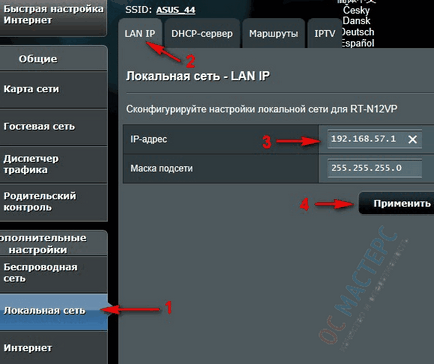
A gyári beállítások visszaállítása a router ASUS RT-N12
Visszaállításához, vagy használhatja a RESET gombot. sem teszi át a WEB-interfész
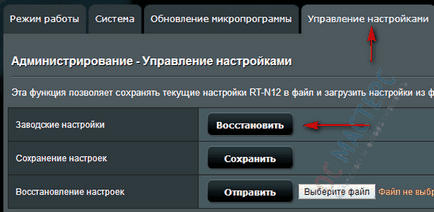
Hozzáférés a router ASUS RT-N12 az internetről
Ahhoz, hogy a router ASUS RT-N12 az interneten ki kell választania az Advanced menü - Távoli elérés
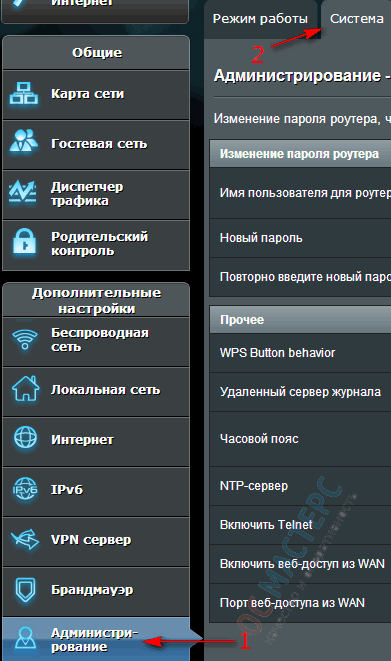
Tegye a nyílt hozzáférést minden külső host, majd adja meg a port - értéke 1-65535 (szükséges biztonság), majd kattintson a Mentés